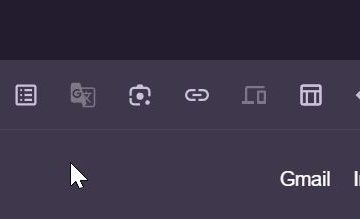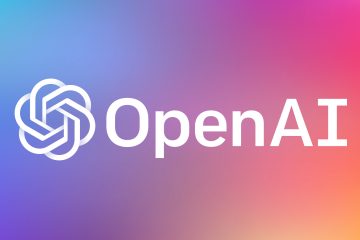Questo articolo spiega come modificare le schede di colore nell’app di Windows Terminal.
Windows Terminal è una moderna applicazione host per le shell della linea di comando, tra cui Prompt dei comandi, Windows PowerShell e bash (tramite il sottosistema di Windows per Linux (WSL)).
L’app terminale in Windows consente molte impostazioni. È possibile modificare il linguaggio , regolare la dimensione di lancio , Imposta il profilo predefinito , Modifica il comportamento di avvio, apri la finestra di amministrazione, apri il terminale automaticamente all’avvio , Aggiungi la selezione della copia negli appunti automaticamente, nascondi automaticamente la finestra del terminale , abilita la modalità amministratore scudo e altro.
A partire da Anteprima del terminale Windows Versione 1.23.10353.0 , Microsoft ha aggiunto indicatori di colore nel menu Switch della scheda ( Ctrl+Tab ) per le schede colorate nel terminale di Windows.
L’indicatore non verrà visualizzato nel menu Switch della scheda Se una scheda ha il colore di sfondo predefinito.
Modifica il colore della scheda terminale di Windows
come menzionato, È possibile modificare il colore della scheda nell’app di Windows Terminal.
Ecco come farlo.
Per prima cosa, apri l’app di Windows Terminal.
Puoi fare che facendo clic sul menu di avvio e cercando il terminale . Quindi, in” Best Match “, seleziona e apri l’app Windows Terminal .
Apri l’app terminale su Windows.
Quando l’app terminale si apre, Fare clic con il pulsante destro del mouse sulla scheda Si desidera modificare il colore di e selezionare Modifica il colore della scheda .
Pulsante Impostazioni del terminale Windows Aggiornato
Quindi, Seleziona il colore che desideri rappresentare la scheda.
Segui i passaggi seguenti per selezionare una delle tavolozze di colori standard o utilizzare un colore personalizzato per le tue schede.
Seleziona un colore a cui si desidera applicare La scheda. Clicca di nuovo su personalizzato per chiudere il raccoglitore di colori personalizzato. Fai clic su personalizzato , inserisci il colore rgb , hsv o # # e fai clic ok . Fai clic su personalizzato per chiudere il raccoglitore di colori personalizzato.
Le schede di colore dovrebbero apparire per ogni scheda.
che dovrebbe farlo!
Conclusione Strong>:
La modifica dei colori della scheda nel terminale di Windows migliora la personalizzazione e l’organizzazione. Il processo è semplice, consentendo agli utenti di selezionare dai colori standard o personalizzare i propri. Una chiara indicazione visiva di diverse sessioni terminali può migliorare la produttività e la facilità di navigazione. Gli aggiornamenti regolari da Microsoft continuano ad aggiungere funzionalità e migliorano l’esperienza dell’utente nel terminal di Windows. Esplora e sperimenta tavolozze di colori diversi per trovare ciò che funziona meglio per il tuo flusso di lavoro.